7 Fichiers¶
7.1 Lecture dans un fichier¶
Une grande partie de l'information en biologie est stockée sous forme de texte dans des fichiers. Pour traiter cette information, vous devez le plus souvent lire ou écrire dans un ou plusieurs fichiers. Python possède pour cela de nombreux outils qui vous simplifient la vie.
7.1.1 Méthode .readlines()¶
Avant de passer à un exemple concret, créez un fichier dans l'éditeur de texte de votre choix avec le contenu suivant :
Enregistrez ce fichier dans votre répertoire courant avec le nom animaux.txt.
Puis, testez le code suivant dans l'interpréteur Python :
>>> filin = open("animaux.txt", "r")
>>> filin
<_io.TextIOWrapper name='animaux.txt' mode='r' encoding='UTF-8'>
>>> filin.readlines()
['girafe\n', 'tigre\n', 'singe\n', 'souris\n']
>>> filin.close()
>>> filin.readlines()
Traceback (most recent call last):
File "<stdin>", line 1, in <module>
ValueError: I/O operation on closed file.
Il y a plusieurs commentaires à faire sur cet exemple :
- Ligne 1. La fonction
open()ouvre le fichieranimaux.txt. Ce fichier est ouvert en lecture seule, comme l'indique le second argumentr(pour read) deopen(). Remarquez que le fichier n'est pas encore lu, mais simplement ouvert (un peu comme lorsqu'on ouvre un livre, mais qu'on ne l'a pas encore lu). Le curseur de lecture est prêt à lire le premier caractère du fichier. L'instructionopen("animaux.txt", "r")suppose que le fichieranimaux.txtest dans le répertoire depuis lequel l'interpréteur Python a été lancé. Si ce n'est pas le cas, il faut préciser le chemin d'accès au fichier. Par exemple,/home/pierre/animaux.txtpour Linux ou Mac OS X ouC:\Users\pierre\animaux.txtpour Windows. - Ligne 2. Lorsqu'on affiche le contenu de la variable
filin, on se rend compte que Python la considère comme un objet de type fichier ouvert (ligne 3). - Ligne 4. Nous utilisons à nouveau la syntaxe
objet.méthode()(présentée dans le chapitre 3 Affichage). Ici la méthode.readlines()agit sur l'objetfilinen déplaçant le curseur de lecture du début à la fin du fichier, puis elle renvoie une liste contenant toutes les lignes du fichier (dans notre analogie avec un livre, ceci correspondrait à lire toutes les lignes du livre). - Ligne 6. Enfin, on applique la méthode
.close()sur l'objetfilin, ce qui, vous vous en doutez, ferme le fichier (ceci reviendrait à fermer le livre). Vous remarquerez que la méthode.close()ne renvoie rien, mais modifie l'état de l'objetfilinen fichier fermé. Ainsi, si on essaie de lire à nouveau les lignes du fichier, Python renvoie une erreur, car il ne peut pas lire un fichier fermé (lignes 7 à 10).
Voici maintenant un exemple complet de lecture d'un fichier avec Python :
>>> filin = open("animaux.txt", "r")
>>> lignes = filin.readlines()
>>> lignes
['girafe\n', 'tigre\n', 'singe\n', 'souris\n']
>>> for ligne in lignes:
... print(ligne)
...
girafe
tigre
singe
souris
>>> filin.close()
Vous voyez qu'en cinq lignes de code, vous avez lu, parcouru le fichier et affiché son contenu.
- Chaque élément de la liste
lignesest une chaîne de caractères. C'est en effet sous forme de chaînes de caractères que Python lit le contenu d'un fichier. - Chaque élément de la liste
lignesse termine par le caractère\n. Ce caractère un peu particulier correspond au « saut de ligne » qui permet de passer d'une ligne à la suivante (en anglais line feed). Ceci est codé par un caractère spécial que l'on représente par\n. Vous pourrez parfois rencontrer également la notation octale\012. Dans la suite de cet ouvrage, nous emploierons aussi l'expression « retour à la ligne » que nous trouvons plus intuitive. - Par défaut, l'instruction
print()affiche quelque chose puis revient à la ligne. Ce retour à la ligne dû àprint()se cumule alors avec celui de la fin de ligne (\n) de chaque ligne du fichier et donne l'impression qu'une ligne est sautée à chaque fois.
Il existe en Python le mot-clé with qui permet d'ouvrir et de fermer un fichier de manière efficace.
Si pour une raison ou une autre l'ouverture ou la lecture du fichier conduit à une erreur, l'utilisation de with garantit la bonne fermeture du fichier, ce qui n'est pas le cas dans le code précédent. Voici donc le même exemple avec with :
>>> with open("animaux.txt", 'r') as filin:
... lignes = filin.readlines()
... for ligne in lignes:
... print(ligne)
...
girafe
tigre
singe
souris
>>>
- L'instruction
withintroduit un bloc d'instructions qui doit être indenté. C'est à l'intérieur de ce bloc que nous effectuons toutes les opérations sur le fichier. - Une fois sorti du bloc d'instructions, Python fermera automatiquement le fichier. Vous n'avez donc plus besoin d’utiliser la méthode
.close().
7.1.2 Méthode .read()¶
Il existe d'autres méthodes que .readlines() pour lire (et manipuler) un fichier. Par exemple, la méthode .read() lit tout le contenu d'un fichier et renvoie une chaîne de caractères unique :
>>> with open("animaux.txt", "r") as filin:
... filin.read()
...
'girafe\ntigre\nsinge\nsouris\n'
>>>
7.1.3 Méthode .readline()¶
La méthode .readline() (sans s à la fin) lit une ligne d'un fichier et la renvoie sous forme de chaîne de caractères. À chaque nouvel appel de .readline(), la ligne suivante est renvoyée. Associée à la boucle while, cette méthode permet de lire un fichier ligne par ligne :
>>> with open("animaux.txt", "r") as filin:
... ligne = filin.readline()
... while ligne != "":
... print(ligne)
... ligne = filin.readline()
...
girafe
tigre
singe
souris
>>>
7.1.4 Itérations directes sur le fichier¶
Python essaie de vous faciliter la vie au maximum. Voici un moyen à la fois simple et élégant de parcourir un fichier :
>>> with open("animaux.txt", "r") as filin:
... for ligne in filin:
... print(ligne)
...
girafe
tigre
singe
souris
>>>
L'objet filin est « itérable », ainsi la boucle for va demander à Python d'aller lire le fichier ligne par ligne.
Privilégiez cette méthode par la suite.
Les méthodes abordées précédemment permettent d'accéder au contenu d'un fichier, soit ligne par ligne (méthode .readline()), soit globalement en une seule chaîne de caractères (méthode .read()), soit globalement avec les lignes différenciées sous forme d'une liste de chaînes de caractères (méthode .readlines()). Il est également possible en Python de se rendre à un endroit particulier d'un fichier avec la méthode .seek() mais qui sort du cadre de cet ouvrage.
7.2 Écriture dans un fichier¶
Écrire dans un fichier est aussi simple que de le lire. Voyez l'exemple suivant :
>>> animaux2 = ["poisson", "abeille", "chat"]
>>> with open("animaux2.txt", "w") as filout:
... for animal in animaux2:
... filout.write(animal)
...
7
7
4
Quelques commentaires sur cet exemple :
- Ligne 1. Création d'une liste de chaînes de caractères
animaux2. - Ligne 2. Ouverture du fichier
animaux2.txten mode écriture, avec le caractèrewpour write. L'instructionwithcrée un bloc d'instructions qui doit être indenté. - Ligne 3. Parcours de la liste
animaux2avec une bouclefor. - Ligne 4. À chaque itération de la boucle, nous avons écrit chaque élément de la liste dans le fichier. La méthode
.write()s'applique sur l'objetfilout. Notez qu'à chaque utilisation de la méthode.write(), celle-ci nous affiche le nombre d'octets (équivalent au nombre de caractères) écrits dans le fichier (lignes 6 à 8). Ceci est valable uniquement dans l'interpréteur. Si vous créez un programme avec les mêmes lignes de code, ces valeurs ne s'afficheront pas à l'écran.
Si nous ouvrons le fichier animaux2.txt avec un éditeur de texte, voici ce que nous obtenons :
poissonabeillechat
Ce n'est pas exactement le résultat attendu car implicitement nous voulions le nom de chaque animal sur une ligne. Nous avons oublié d'ajouter le caractère fin de ligne après chaque nom d'animal.
Pour ce faire, nous pouvons utiliser l'écriture formatée :
>>> animaux2 = ["poisson", "abeille", "chat"]
>>> with open("animaux2.txt", "w") as filout:
... for animal in animaux2:
... filout.write(f"{animal}\n")
...
8
8
5
- Ligne 4. L'écriture formatée, vue au chapitre 3 Affichage, permet d'ajouter un retour à la ligne (
\n) après le nom de chaque animal. - Lignes 6 à 8. Le nombre d'octets écrits dans le fichier est augmenté de 1 par rapport à l'exemple précédent, car le caractère retour à la ligne compte pour un seul octet.
Le contenu du fichier animaux2.txt est alors :
Vous voyez qu'il est relativement simple en Python de lire ou d'écrire dans un fichier.
7.3 Ouvrir deux fichiers avec l'instruction with¶
On peut avec l'instruction with ouvrir deux fichiers (ou plus) en même temps.
Voyez l'exemple suivant :
with open("animaux.txt", "r") as fichier1, open("animaux2.txt", "w") as fichier2:
for ligne in fichier1:
fichier2.write("* " + ligne)
Si le fichier animaux.txt contient le texte suivant :
alors le contenu de animaux2.txt sera :
Dans cet exemple, with permet une notation très compacte en s'affranchissant de deux méthodes .close().
Si vous souhaitez aller plus loin, sachez que l'instruction with
est plus générale et peut être utilisée dans d'autres contextes.
7.4 Note sur les retours à la ligne sous Unix et sous Windows¶
Si vous êtes débutant, vous pouvez sauter cette rubrique.
On a vu plus haut que le caractère spécial \n correspondait à un retour à la ligne. C'est le standard sous Unix (Mac OS X et Linux).
Toutefois, Windows utilise deux caractères spéciaux pour le retour à la ligne : \r correspondant à un retour chariot (hérité des machines à écrire) et \n comme sous Unix.
Si vous avez commencé à programmer en Python 2, vous aurez peut-être remarqué que, selon les versions, la lecture de fichier supprimait parfois les \r et d'autres fois les laissait. Heureusement, la fonction open() dans Python 3 gère tout ça automatiquement et renvoie uniquement des sauts de ligne sous forme d'un seul \n (même si le fichier a été conçu sous Windows et qu'il contient initialement des \r).
7.5 Importance des conversions de types avec les fichiers¶
Vous avez sans doute remarqué que les méthodes qui lisent un fichier (par exemple .readlines()) vous renvoient systématiquement des chaînes de caractères. De même, pour écrire dans un fichier, il faut fournir une chaîne de caractères à la méthode .write().
Pour tenir compte de ces contraintes, il faudra utiliser les fonctions de conversion de types vues au chapitre 2 Variables : int(), float() et str(). Ces fonctions de conversion sont essentielles lorsqu'on lit ou écrit des nombres dans un fichier.
En effet, les nombres dans un fichier sont considérés comme du texte, donc comme des chaînes de caractères, par la méthode .readlines(). Par conséquent, il faut les convertir (en entier ou en float) si on veut effectuer des opérations numériques avec.
7.6 Du respect des formats de données et de fichiers¶
Maintenant que vous savez lire et écrire des fichiers en Python, vous êtes capables de manipuler beaucoup d'information en biologie. Prenez garde cependant aux formats de fichiers, c'est-à-dire à la manière dont est stockée l'information biologique dans des fichiers. Nous vous renvoyons pour cela à l'annexe A Quelques formats de données en biologie.
7.7 Exercices¶
Pour ces exercices, créez des scripts puis exécutez-les dans un shell.
7.7.1 Moyenne des notes¶
Le fichier notes.txt contient les notes obtenues par des étudiants pour le cours de Python. Chaque ligne du fichier ne contient qu'une note.
Téléchargez le fichier notes.txt et enregistrez-le dans votre répertoire de travail. N'hésitez pas à l'ouvrir avec un éditeur de texte pour voir à quoi il ressemble.
Créez un script Python qui lit chaque ligne de ce fichier, extrait les notes sous forme de float et les stocke dans une liste.
Terminez le script en calculant et affichant la moyenne des notes avec deux décimales.
7.7.2 Admis ou recalé¶
Téléchargez le fichier notes.txt de l'exercice précédent et enregistrez-le dans votre répertoire de travail. N'hésitez pas l'ouvrir avec un éditeur de texte pour voir à quoi il ressemble.
Créez un script Python qui lit chaque ligne de ce fichier, extrait les notes sous forme de float et les stocke dans une liste.
Le script réécrira ensuite les notes dans le fichier notes2.txt avec une note par ligne suivie de « recalé » si la note est inférieure à 10 et « admis » si la note est supérieure ou égale à 10. Toutes les notes seront écrites avec une décimale. À titre d'exemple, voici les trois premières lignes attendues pour le fichier notes2.txt :
7.7.3 Spirale (exercice +++)¶
Créez un script spirale.py qui calcule les coordonnées cartésiennes d'une spirale à deux dimensions.
Les coordonnées cartésiennes \(x_A\) et \(y_A\) d'un point \(A\) sur un cercle de rayon \(r\) s'expriment en fonction de l'angle \(\theta\) représenté sur la figure 1 comme :
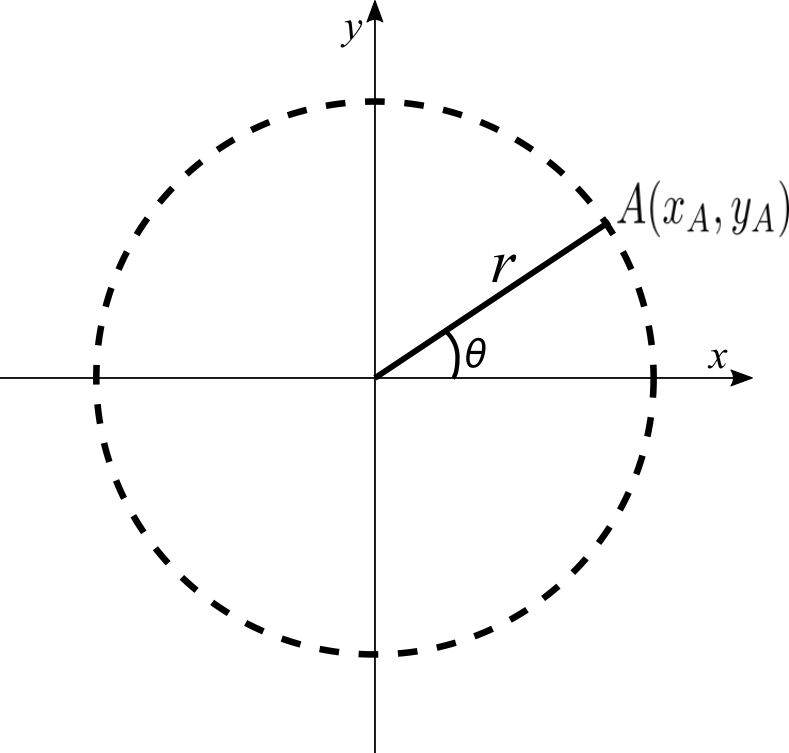
Pour calculer les coordonnées cartésiennes qui décrivent la spirale, vous allez faire varier deux variables en même temps :
- l'angle \(\theta\), qui va prendre des valeurs de \(0\) à \(4\pi\) radians par pas de \(0,1\), ce qui correspond à deux tours complets ;
- le rayon du cercle \(r\), qui va prendre comme valeur initiale \(0,5\) puis que vous allez incrémenter (c'est-à-dire augmenter) par pas de \(0,1\).
Les fonctions trigonométriques sinus et cosinus sont disponibles dans le module math que vous découvrirez plus en détails dans le chapitre 9 Modules. Pour les utiliser, vous ajouterez au début de votre script l'instruction :
import math
La fonction sinus sera math.sin() et la fonction cosinus math.cos(). Ces deux fonctions prennent comme argument une valeur d'angle en radian. La constante mathématique \(\pi\) sera également accessible grâce à ce module via math.pi. Par exemple :
Sauvegardez ensuite les coordonnées cartésiennes dans le fichier spirale.dat en respectant le format suivant :
- un couple de coordonnées (\(x_A\) et \(y_A\)) par ligne ;
- au moins un espace entre les deux coordonnées \(x_A\) et \(y_A\) ;
- les coordonnées affichées sur 10 caractères avec 5 chiffres après la virgule.
Les premières lignes de spirale.dat devrait ressembler à :
0.50000 0.00000
0.59700 0.05990
0.68605 0.13907
0.76427 0.23642
0.82895 0.35048
0.87758 0.47943
[...] [...]
Une fois que vous avez généré le fichier spirale.dat, visualisez votre spirale avec le code suivant (que vous pouvez recopier dans un autre script ou à la suite de votre script spirale.py) :
import matplotlib.pyplot as plt
x = []
y = []
with open("spirale.dat", "r") as f_in:
for line in f_in:
coords = line.split()
x.append(float(coords[0]))
y.append(float(coords[1]))
fig, ax = plt.subplots(figsize=(8,8))
mini = min(x+y) - 2
maxi = max(x+y) + 2
ax.set_xlim(mini, maxi)
ax.set_ylim(mini, maxi)
ax.plot(x, y)
fig.savefig("spirale.png")
Visualisez l'image spirale.png ainsi créée.
Le module matplotlib est utilisé ici pour la visualisation de la spirale. Son utilisation est détaillée dans le chapitre 21 Module matplotlib.
Essayez de jouer sur les paramètres \(\theta\) et \(r\), et leur pas d'incrémentation, pour construire de nouvelles spirales.